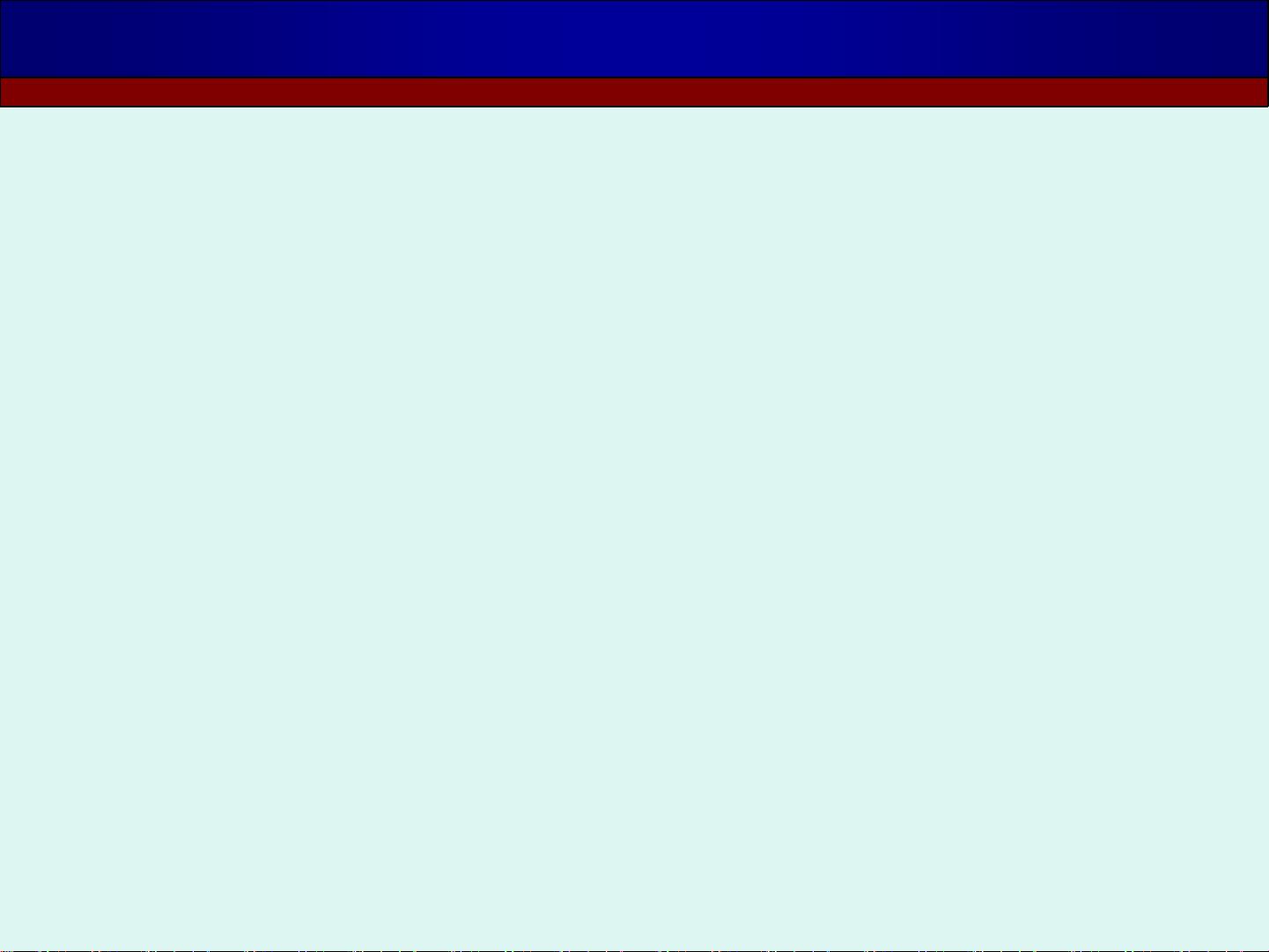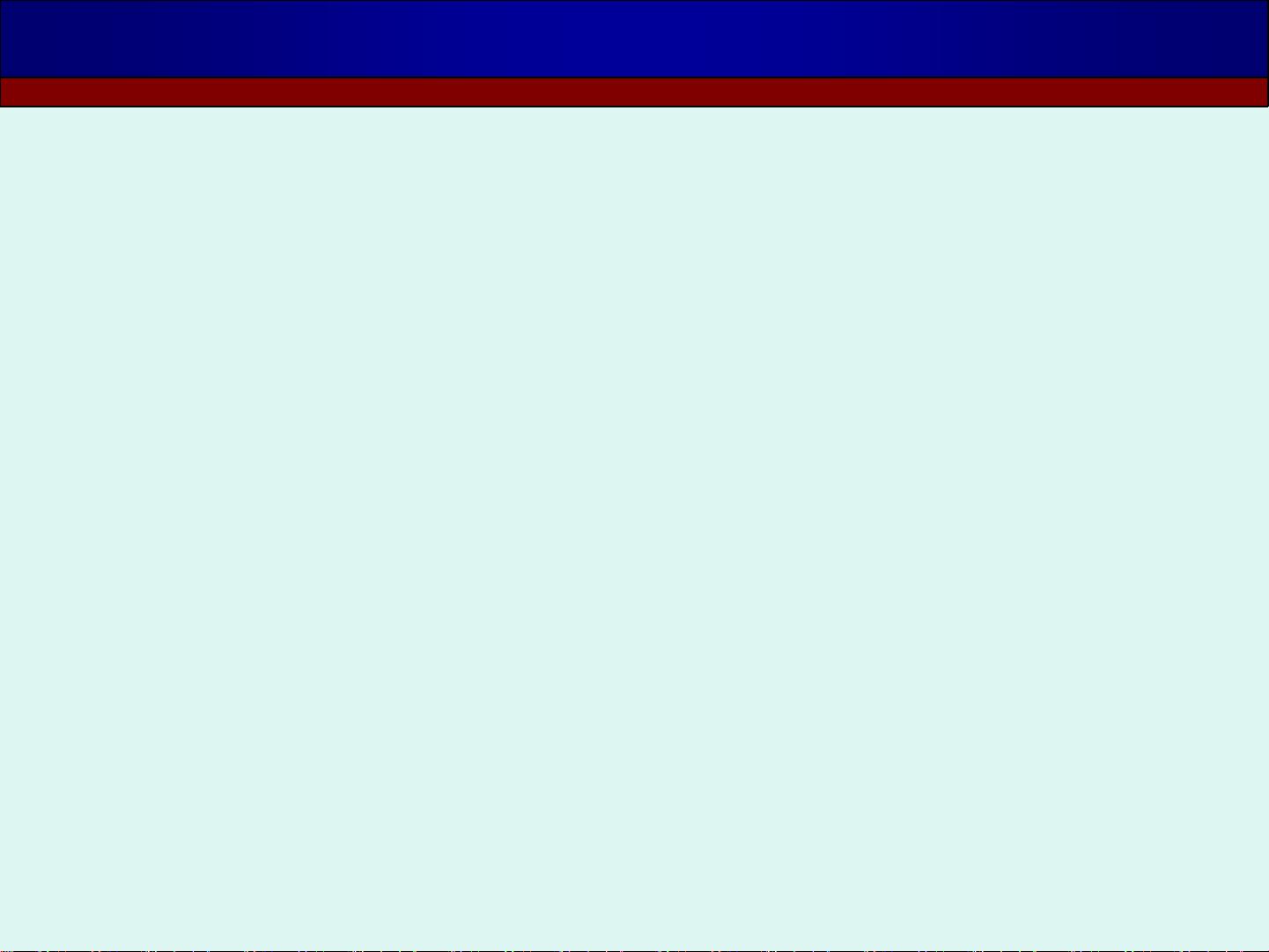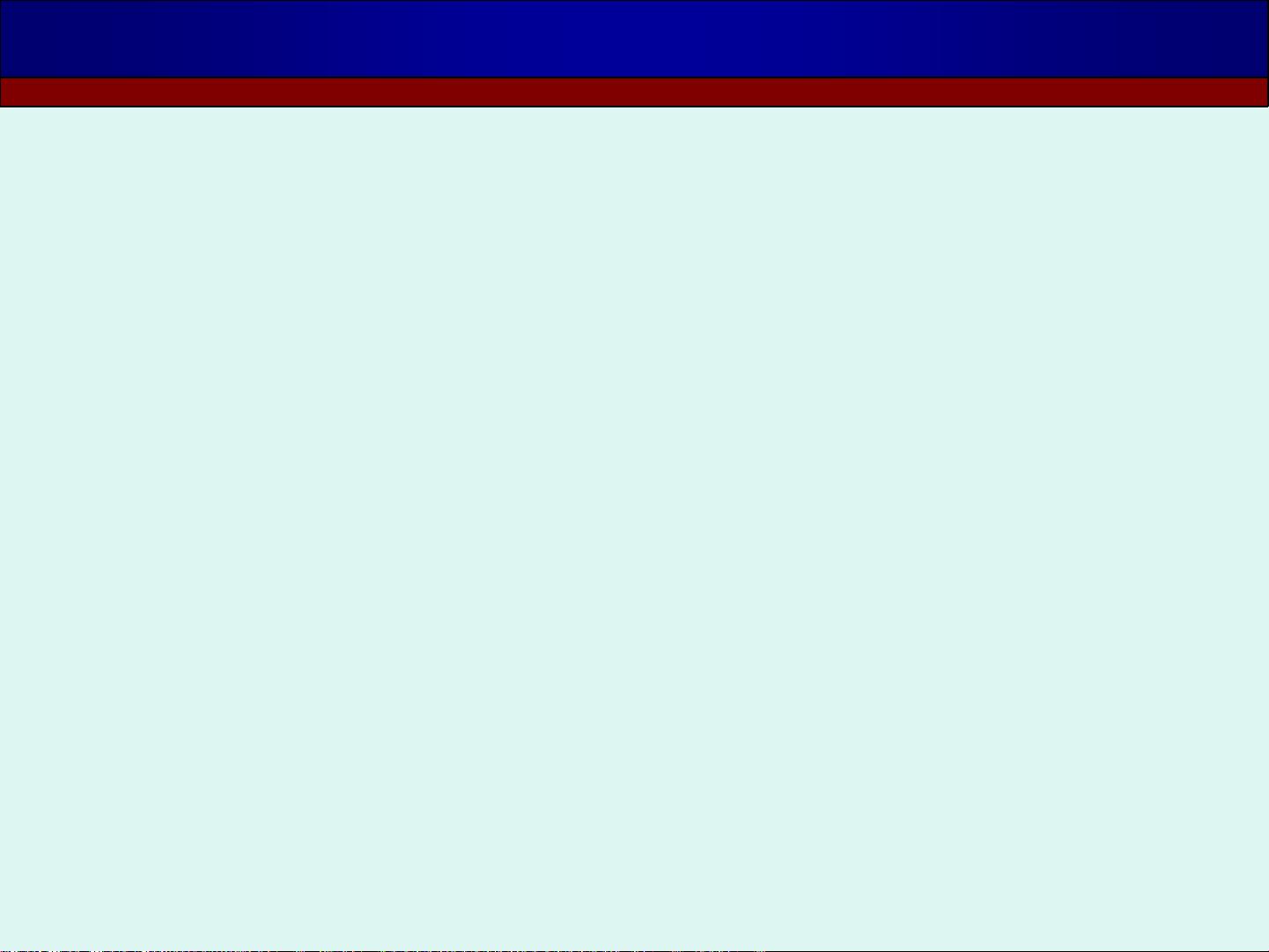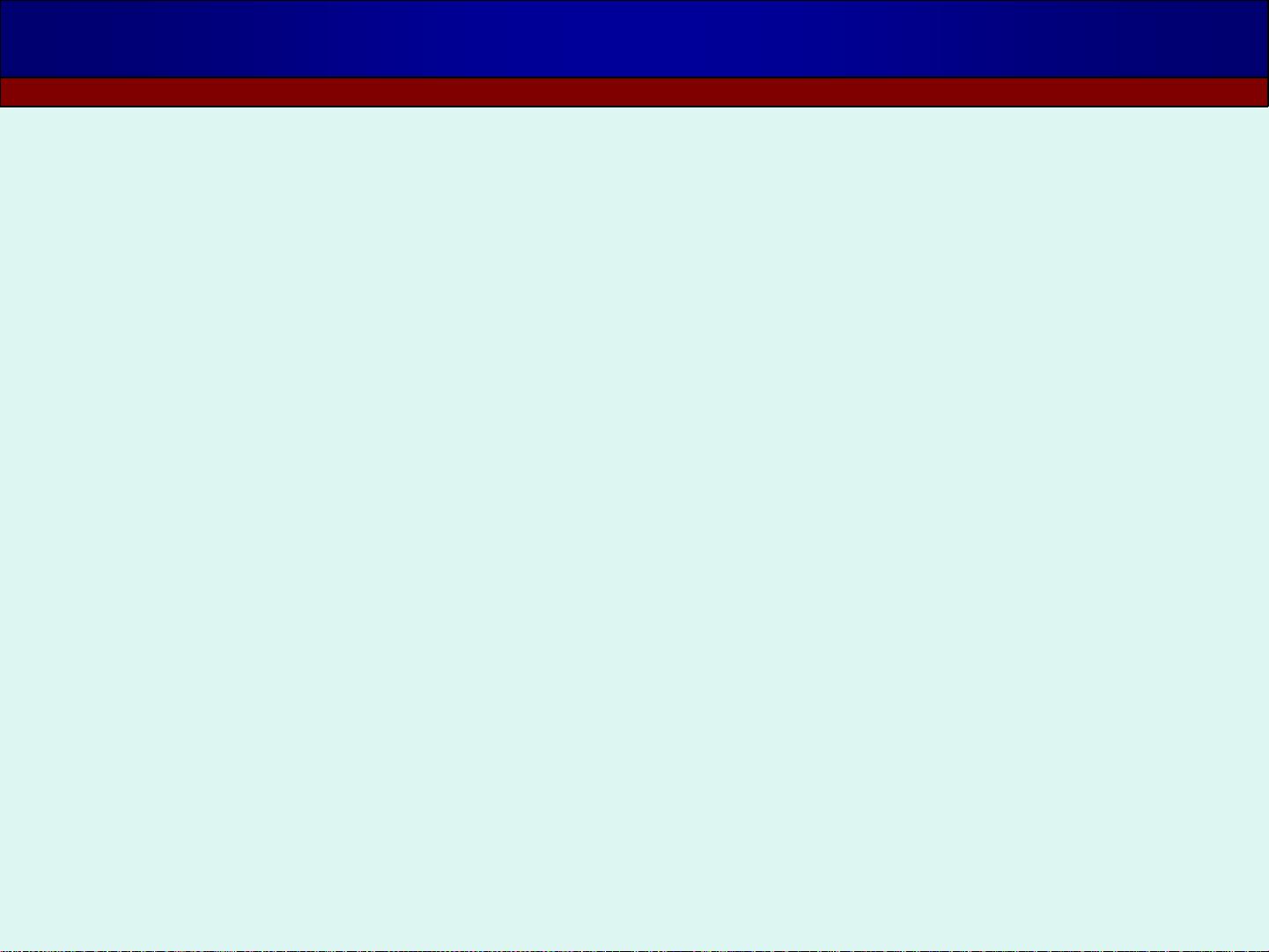MATLAB是一款强大的数学软件,尤其在数据分析和可视化方面表现突出。本章主要讲解的是MATLAB的作图功能,分为二维图形、三维图形和颜色的运用。我们将重点探讨二维图形的绘制。
在MATLAB中,`plot`函数是绘制二维图形的核心工具。它能根据输入的数据点在坐标平面上绘制出连续的曲线图。基本的调用格式是`plot(x, y)`,其中`x`和`y`是长度相等的向量,分别代表了x轴和y轴的坐标值。例如,要绘制函数`y=2e-0.5xcos(4πx)`在`0≤x≤2π`区间的图像,可以编写如下代码:
```matlab
x = 0:pi/100:2*pi;
y = 2*exp(-0.5*x).*cos(4*pi*x);
plot(x, y);
```
`plot`函数还可以接受多个向量对作为输入,绘制多条曲线在同一坐标系内。例如,`plot(x1, y1, x2, y2)`会画出两条曲线,分别对应`x1`和`y1`,以及`x2`和`y2`的数据点。如果输入的是矩阵,那么矩阵的每一列会被分别用来绘制一条曲线。
为了在同一坐标系内绘制多条曲线,可以使用`hold on`命令保持原有的图形,然后继续绘制新的曲线,最后使用`hold off`关闭图形保持。例如:
```matlab
x = 0:pi/100:2*pi;
y1 = 0.2*exp(-0.5*x).*cos(4*pi*x);
y2 = 2*exp(-0.5*x).*cos(pi*x);
plot(x, y1);
hold on;
plot(x, y2);
hold off;
```
MATLAB还提供了丰富的图形样式设置,包括线型、颜色和标记符号。例如,`'b-.'`表示蓝色的点划线,`'y:d'`表示黄色的点线并用菱形标记数据点。可以通过在`plot`函数中添加绘图选项来设置这些样式,如`plot(x1, y1, 'b:')`。
除了基本的线型和颜色,MATLAB还支持各种数据点标记符号,如圆形(o)、叉号(x)、星号(*)等。以下是一个示例,展示了不同颜色和标记的曲线绘制:
```matlab
x = linspace(0, 2*pi, 30);
y = sin(x);
z = cos(x);
plot(x, y, 'b:p', x, z, 'g-', x, 1.2*z, 'm+');
title('Linestyles and Markers');
```
此外,MATLAB提供了图形标注的功能,包括图形标题(`title`)、x轴和y轴的标签(`xlabel`和`ylabel`)、文本注释(`text`)以及图例(`legend`)。例如,要给一个图形添加标题、x轴和y轴的说明,以及图例,可以这样做:
```matlab
x = -pi:pi/10:pi;
y = tan(sin(x)) - sin(tan(x));
plot(x, y, '--rs', 'LineWidth', 2, ...
'MarkerEdgeColor', 'k', 'MarkerFaceColor', 'g', 'MarkerSize', 10);
title('图形标题');
xlabel('X轴说明');
ylabel('Y轴说明');
legend('图例1', '图例2');
```
通过这些命令,用户可以创建出丰富且具有专业视觉效果的MATLAB图形,方便数据的分析和解释。